iOS11卸载未使用应用在哪?iOS11怎么卸载应用?
- 时间:2017-06-08 16:03
- 来源:下载之家教程
- 编辑:linyanhong
iOS11卸载未使用应用在哪?iOS11怎么卸载应用?前面,小编就跟大家介绍过iOS11系统的一些使用技巧,但还是有用户对于iOS11新增功能的使用还不是很熟悉。比如说,iOS11卸载未使用应用在哪?iOS11卸载未使用应用在哪?iOS11怎么卸载应用?今天,小编就给大家详细解答下iOS11卸载未使用应用使用教程,一起来看看吧!
iOS11卸载未使用应用在哪?

iOS11
iOS11卸载未使用应用是什么?
简单的来说,就是指系统会自动移除用户未曾使用过的应用APP,但将保留其文稿和数据。重新安装应用会将数据放回,而且该应用仍然可以在App Store中找到。那么这个功能有什么用呢?其实有的时候用户曾经下载过一些应用,但因为某种缘故一直未曾使用过,这样的话肯定占用了手机存储空间,如果开启卸载未使用应用程序,这些不曾使用过的应用就会自动移除,这样利于节省手机存储空间。
iOS11卸载未使用应用在哪?
一、首先进入设置页面之后,在其下方找到【iTunes Store与App Store】选项,如图所示。
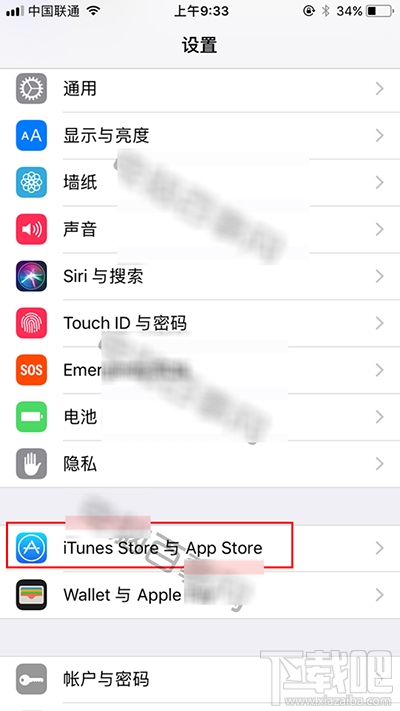
iOS11
二、然后即可在所在页面最下方找到【卸载未使用应用】开启开关,系统默认是关闭的,需要手动开启,开启之后即可正式启用这个功能。

iOS11
以上就是iOS11卸载未使用应用在哪?iOS11怎么卸载应用的介绍。值得一提的是,对于这个功能具体提到的未使用究竟是多多长时间没有使用,对于这点苹果官方尚未做出解释,究竟是一次都没有使用过还是好长时间不曾使用过呢?
- iOS11.3 Beta2怎么手动降频?
- iPhone7升级iOS11.2.2卡吗?iOS11.2.2怎么样?
- ios11.2beta 2为什么没有收到推送?ios11.2 beta 2修复了什么?
- ios11.2怎么试用订阅应用?ios11.2免费试用订阅应用介绍
- ios11.2beta2更新了什么?ios11.2beta2更新内容介绍
- iOS11自动将I转换为A怎么回事?iOS11自动将I转换为A怎么解决?
- ios11铁路12306不能用了怎么办?ios11铁路12306app不能用解决方法
- iOS11 Beta7升级后耗电吗 iOS11 Beta7更新耗电体验
- ios11 beta3描述文件在哪?ios11 beta3固件地址
- ios11 beta3怎么样?ios11 beta3新特征介绍
- ios11不解锁怎么加微信好友?
- iOS11怎么设置后台应用自动刷新?
最近更新
-
 淘宝怎么用微信支付
淘宝怎么用微信支付
淘宝微信支付怎么开通?9月5日淘宝公示与微信
- 2 手机上怎么查法定退休时间 09-13
- 3 怎么查自己的法定退休年龄 09-13
- 4 小红书宠物小伙伴怎么挖宝 09-04
- 5 小红书AI宠物怎么养 09-04
- 6 网易云音乐补偿7天会员怎么领 08-21
人气排行
-
 微信聊天记录删除了怎么恢复 微信重装后聊天记录不见了解决办法
微信聊天记录删除了怎么恢复 微信重装后聊天记录不见了解决办法
微信聊天记录删除了怎么恢复?微信重装后聊天记录不见了怎么办?
-
 安卓Android-X86 4.4安装教程 电脑安装安卓Android-X86教程
安卓Android-X86 4.4安装教程 电脑安装安卓Android-X86教程
安卓(Android)x86是安装在Intel/AMD等PC平台上的安卓系统,也就是
-
 微信抢红包神器2016教程
微信抢红包神器2016教程
2016年微信抢红包成了一项全民运动,不仅有好友发的红包,还有摇
-
 iPhone6/iPhone6 plus无法连接app store详细解决办法步骤 iPhone苹果手机连不上app store
iPhone6/iPhone6 plus无法连接app store详细解决办法步骤 iPhone苹果手机连不上app store
iPhone6/iPhone6plus无法连接appstore详细解决办法步骤。iPhone6
-
 苹果6iphone6/6 plus 不能下载APP软件解决方法
苹果6iphone6/6 plus 不能下载APP软件解决方法
苹果6(iPhone6、iPhone6Plus)近来经常发生无法连接到APPStore或
-
 微信公众平台 微信公众平台登录
微信公众平台 微信公众平台登录
微信公众平台,是腾讯公司在微信的基础上新增的功能模块,有消息
-
 微信封杀抢红包神器破解教程
微信封杀抢红包神器破解教程
微信抢红包神器大行其道,大家抢红包抢的自然是不亦乐乎。现在微
-
 iPhone6/iPhone6 plus/iPhone6s/iPhone6s plus苹果手机怎么设置自定义铃声
iPhone6/iPhone6 plus/iPhone6s/iPhone6s plus苹果手机怎么设置自定义铃声
iPhone6/iPhone6plus怎么设置自定义铃声。针对iPhone6、iPhone6p
-
 手机CPU天梯图 2017年11月手机CPU天梯图/性能排行榜
手机CPU天梯图 2017年11月手机CPU天梯图/性能排行榜
下载吧小编为大家更新的手机CPU天梯图(更新到2017年11月)。现在
-
 手机号码被标记怎么取消 手机号码被恶意标记申诉教程
手机号码被标记怎么取消 手机号码被恶意标记申诉教程
假如你的号码不小心被360手机卫士、腾讯手机管家、LBE安全大师、
